
【CentOS問題解決】日本語入力をしたければ、この投稿を見れば大丈夫!!!
こんにちは、tangoです。
今回なんですが、CentOSの日本語入力の設定を行っていきます。
インストール直後は、日本語入力ができないので、各自で設定しないといけません!
なので、その設定の手順を紹介していきます。
CentOSのインストール方法は、下記にURLを張っているので、そちらを参照ください。
日本語(かな漢字)をダウンロード
1.アクティビティをクリックします。
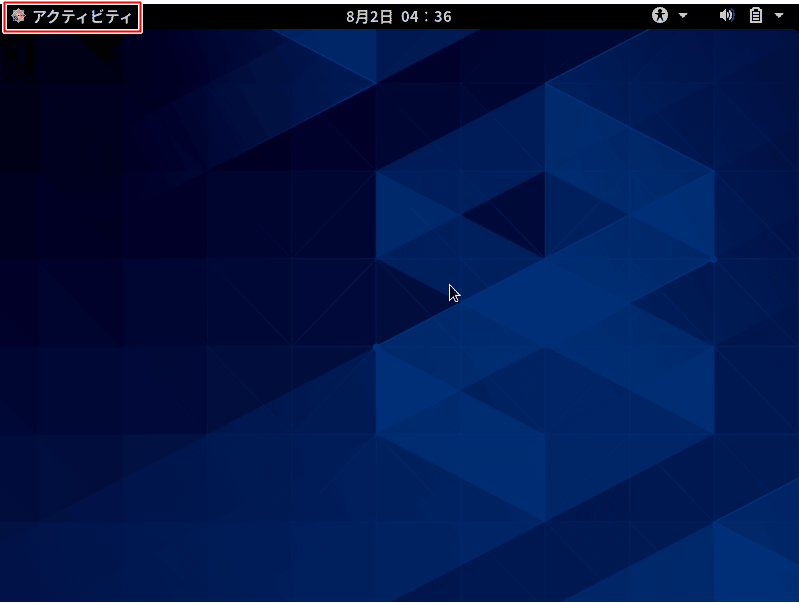
2.端末をクリックし、ターミナルを開きます。
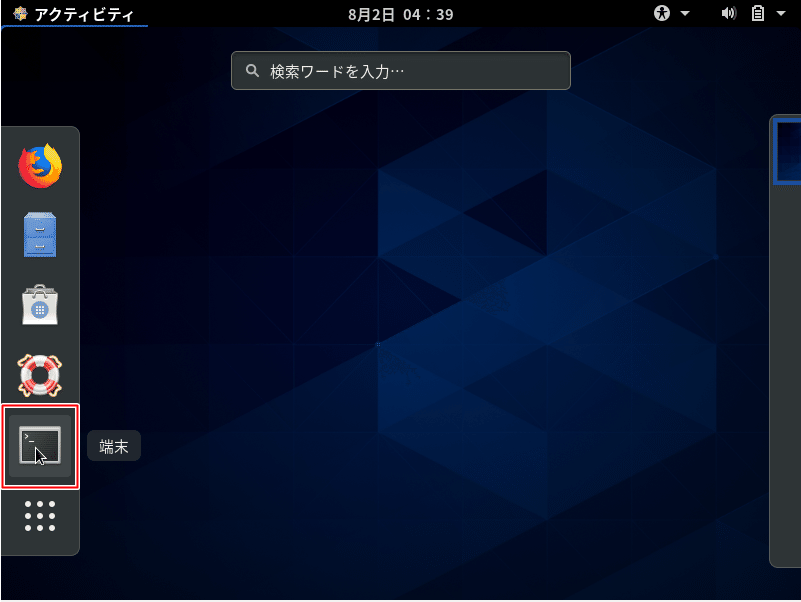
3.rootユーザに昇格します。
# rootユーザ昇格
sudo -i
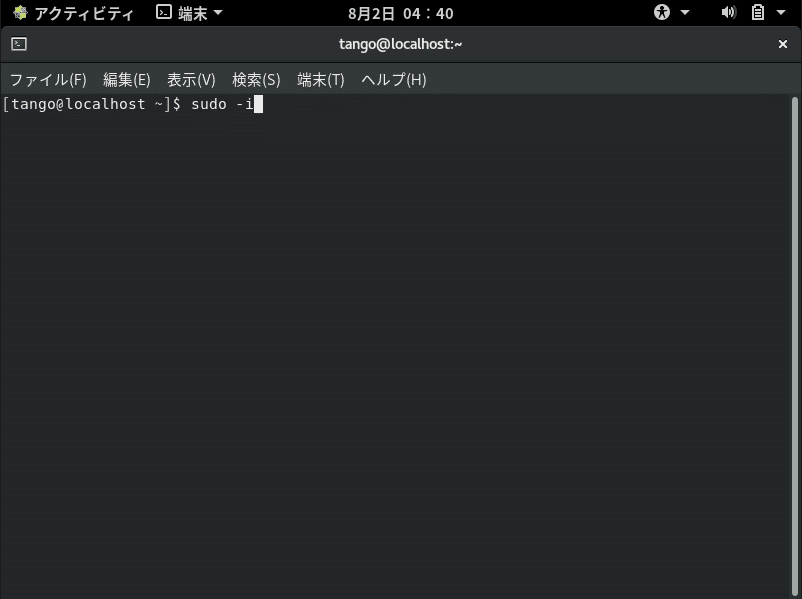
4.libkkc libkkc-data ibus-kkc をインストールします。
# libkkc libkkc-data ibus-kkcインストール
dnf -y install libkkc libkkc-data ibus-kkc
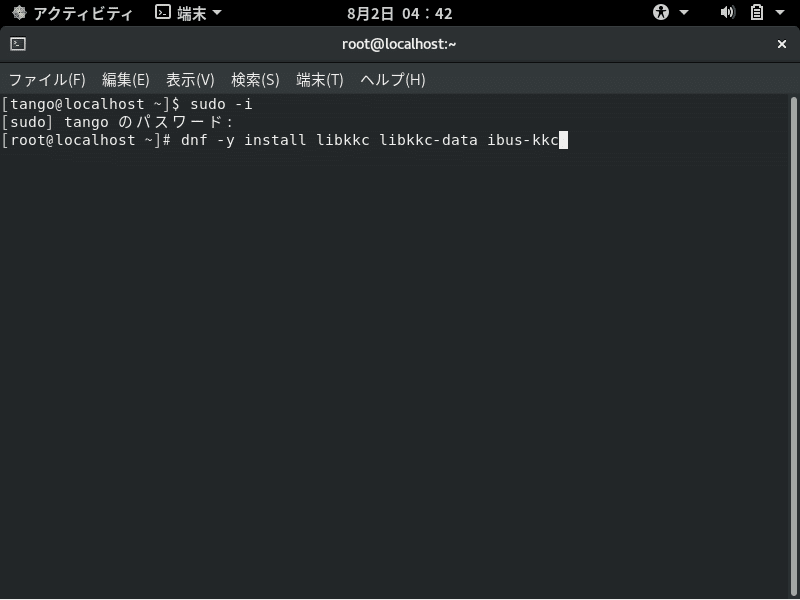
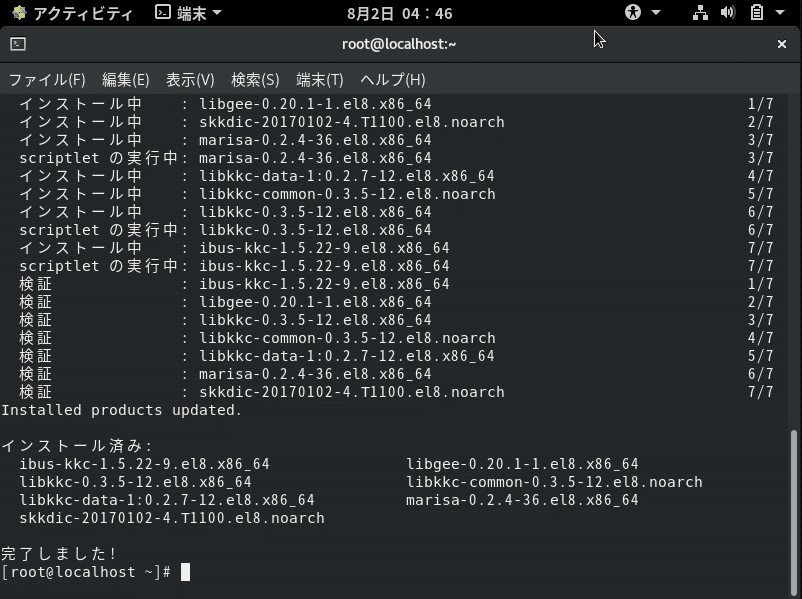
5.インストールが完了しましたら、再起動を実施します。
# 再起動
shutdown -r now
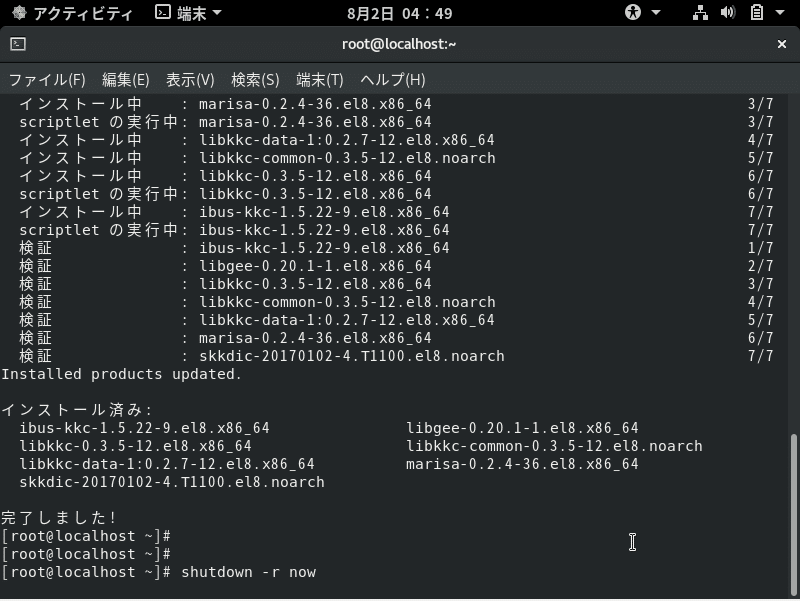
6.設定メニューを開きます。
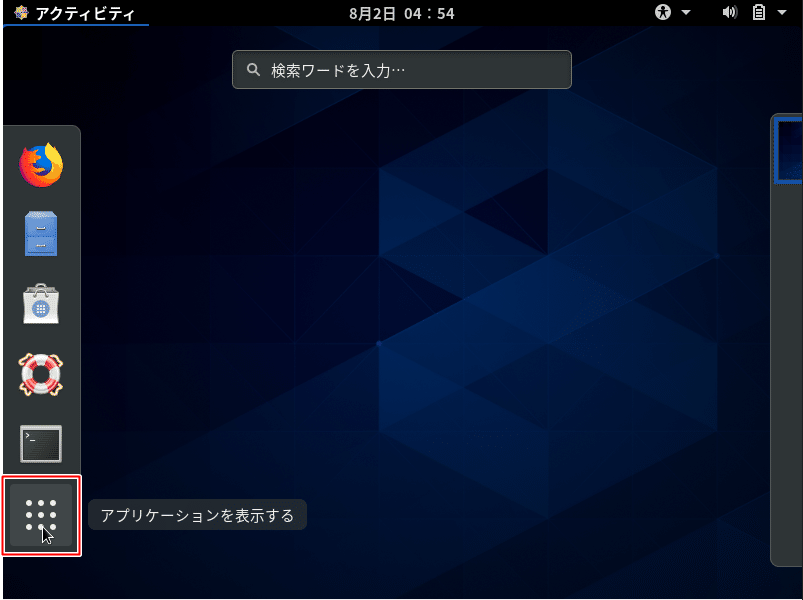
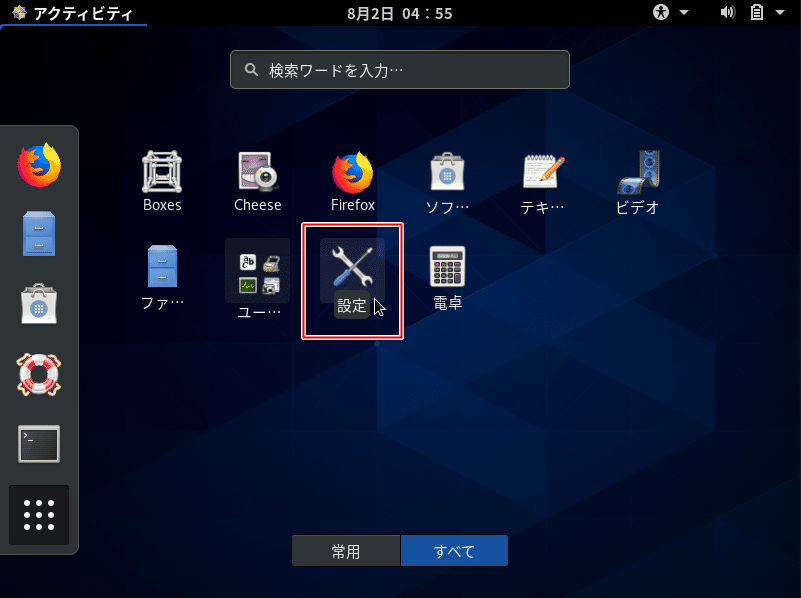
7.+ ボタンをクリックし、日本語(かな漢字)を追加していきます。
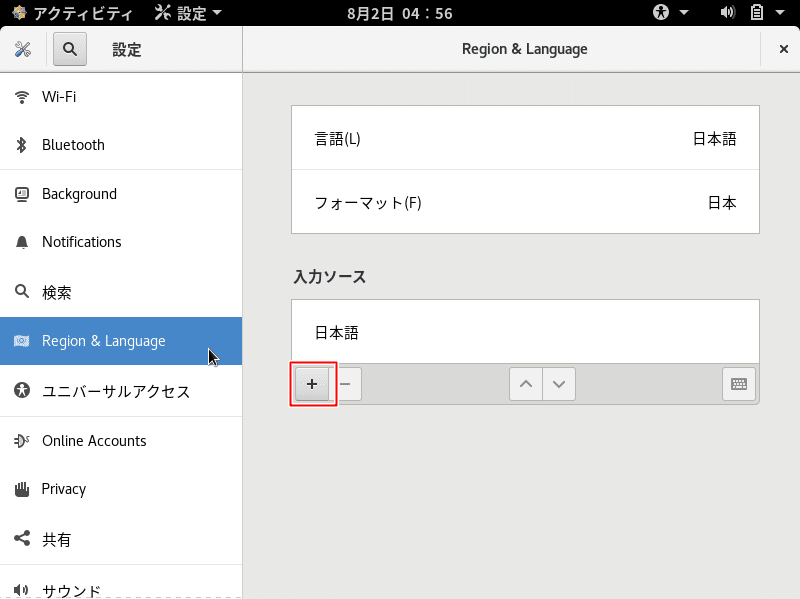
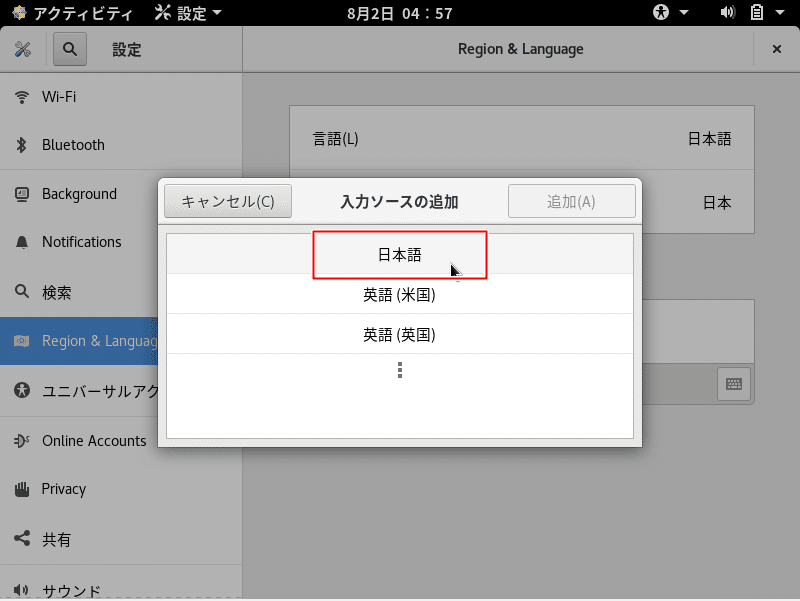
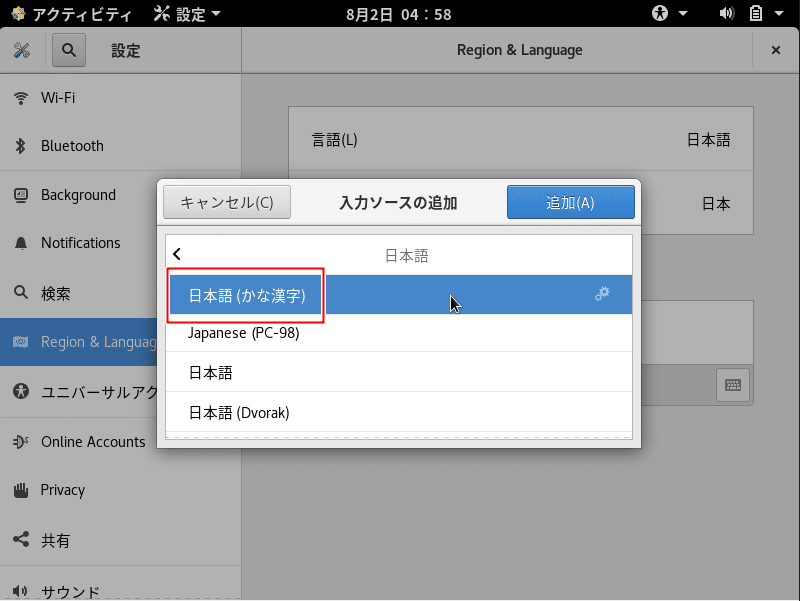
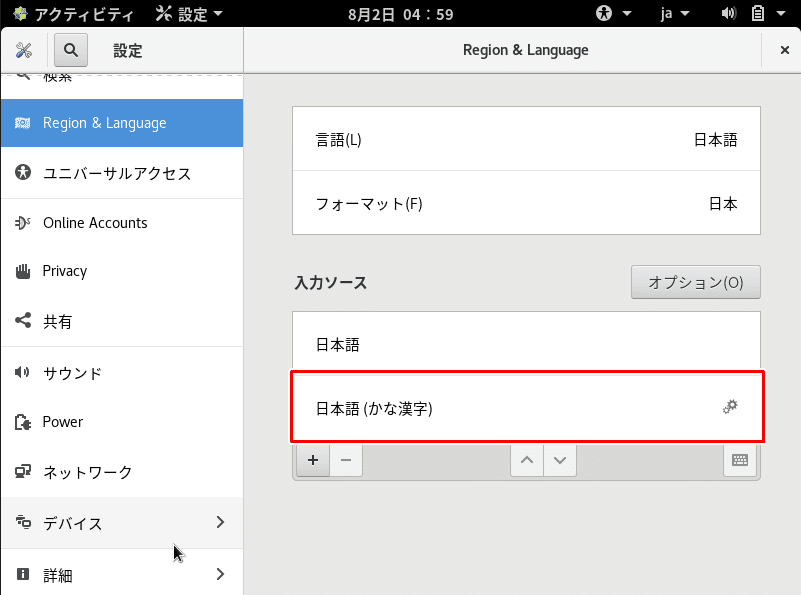
ショートカットキー設定
1.デバイス設定の中にある Keyboard を選択します。
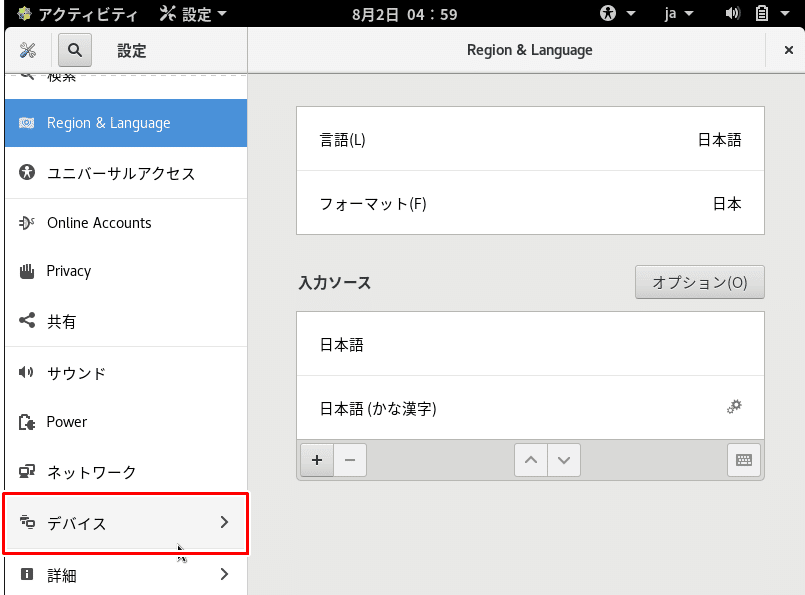
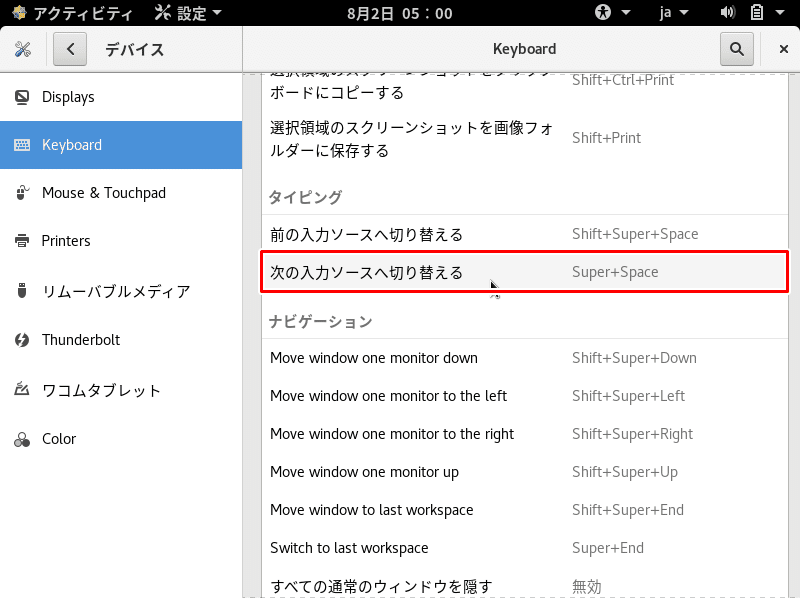
2.自分の好きなキーをショートカットに設定をします。
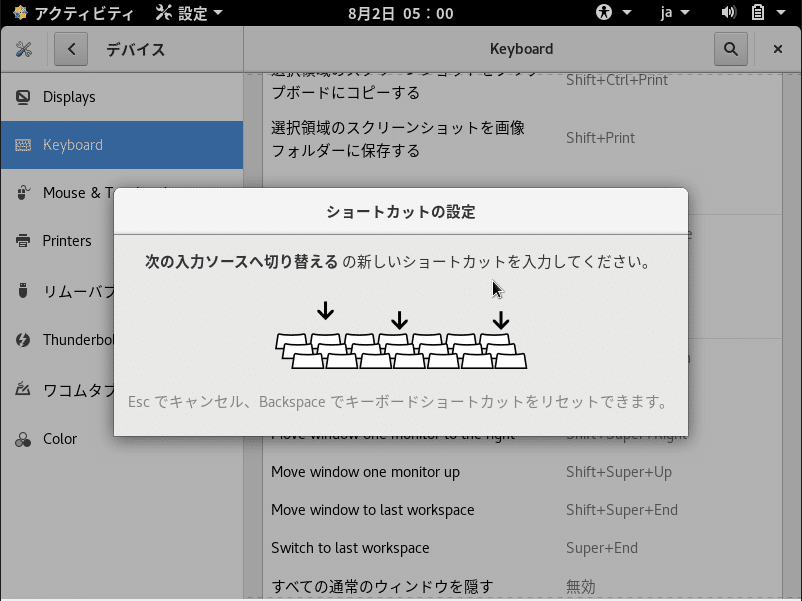
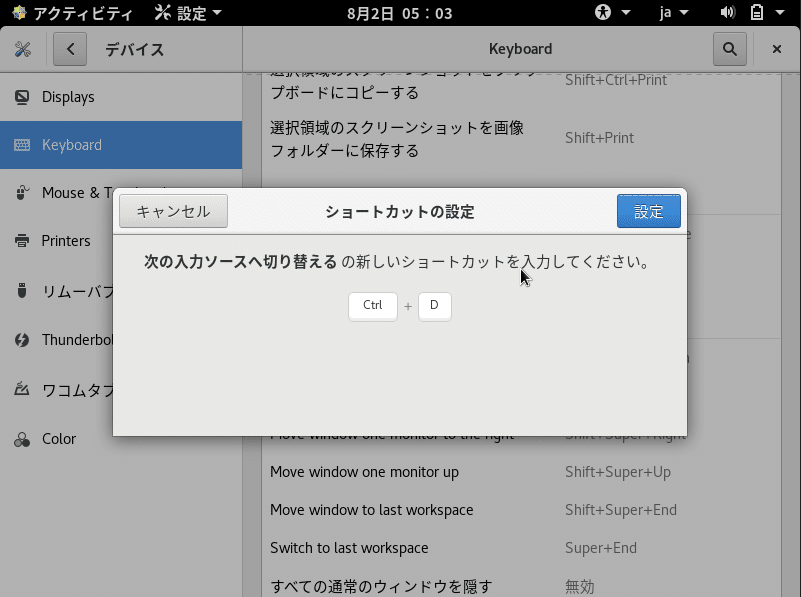
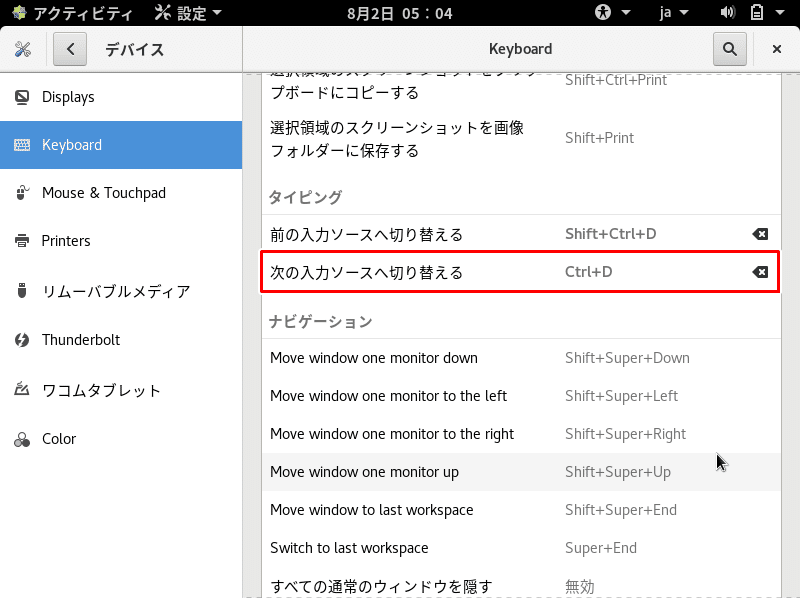
3.先ほど設定したキーで、日本語(かな漢字)を選択すると日本語入力ができるようになります。
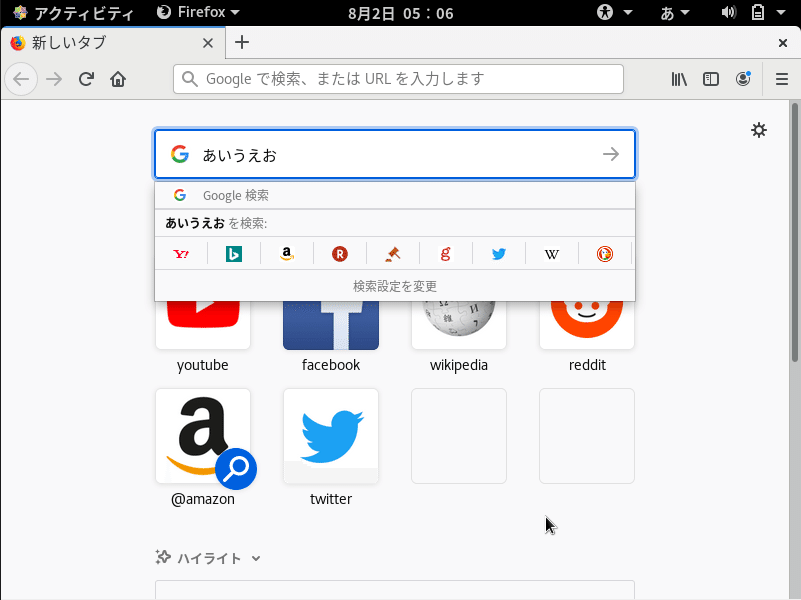
以上が、日本語入力の設定になります。
インストールしたては、日本語入力ができないですが、この設定をすることにて日本語入力をすることができます。
今回はこの辺で終わりたいと思います。
みなさんのエンジニアライフに少しでもお役に立てれば幸いです。
ありがとうございました。
・CentOSインストール方法
https://note.com/tango9512357/n/n6372aeb653db
・Twitter
https://twitter.com/tango3564
・Instagram
https://www.instagram.com/tango3690/
